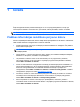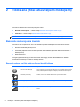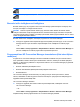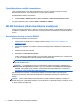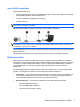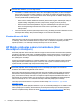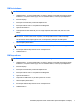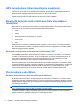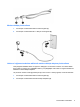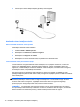HP Notebook Reference Guide - Windows Vista and Windows 7
3. Pievienojiet modema kabeļa adapteri (3) tālruņa sienas ligzdai.
Atrašanās vietas iestatījuma izvēle
Pašreiz izvēlētās atrašanās vietas apskate
Pašreizējās atrašanās vietas skatīšana.
1. Izvēlieties Sākt > Vadības panelis.
2. Noklikšķiniet uz Pulkstenis, valoda un reģions.
3. Noklikšķiniet uz Reģions un valoda.
4. Noklikšķiniet uz cilnes Atrašanās vieta, lai parādītu savu atrašanās vietu.
Jaunu atrašanās vietu pievienošana ceļojot
Jaunam datoram vienīgais atrašanās vietas iestatījums, kas ir pieejams modemam, ir valsts vai
reģiona, kur iegādājāties datoru, atrašanās vietas iestatījums. Ceļojot uz dažādām valstīm vai
reģioniem, norādiet iekšējam modemam atrašanā
s vietas iestatījumu, kas atbilst valsts vai reģiona,
kurā lietojat modemu, ekspluatācijas standartiem.
Kad pievienojat jaunus atrašanās vietas iestatījumus, dators tos saglabā un tādējādi jūs varat
pārslēgt iestatījumus jebkurā laikā. Katrai valstij vai reģionam iespējams pievienot vairākus atrašanās
vietas iestatījumus.
UZMANĪBU! Lai samazinātu dzīvesvietas valsts vai reģiona iestatījumu zaudēšanas risku,
nedzēsiet pašreizējos modema valsts vai reģiona iestatījumus. Lai nodrošinātu iespēju izmantot
modemu citās valstīs vai reģionos, saglabājot dzīvesvietas valsts vai reģiona konfigurāciju,
pievienojiet jaunu konfigurāciju katrai vietai, kurā izmantosit modemu.
UZMANĪBU! Lai samazinātu risku konfigurēt modemu tā, kas varētu pārkāpt valsts vai reģiona,
kuru apmeklējat, telekomunikāciju noteikumus un likumus, izvēlieties valsti vai reģionu, kur atrodas
dators. Modems var nedarboties pareizi, ja netiek izvēlēta pareizā valsts vai reģions.
10 Nodaļa 2 Tīklošana (tikai atsevišķiem modeļiem)